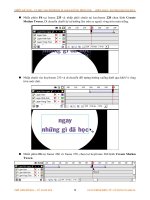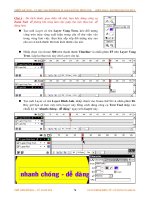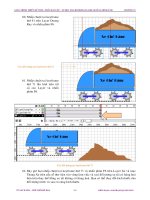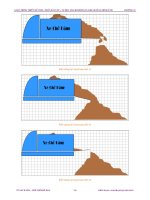Bài giảng Thiết kế tạo hình nhân vật với 3d Max: Bài 1
Bạn đang xem bản rút gọn của tài liệu. Xem và tải ngay bản đầy đủ của tài liệu tại đây (1.68 MB, 36 trang )
MUL312- D ng hình 3D
Bài 1
N I DUNG BÀI H C
Tìm hi u thi t k nhân v t Low-Poly và Hight-Poly
Setup khung c nh đ d ng hình nhân v t v i các t m Plane
D ng thân ng
i lính t nh ng hình c b n(Primitive)
D ng hình trong ch đ Editable Poly
Thi t k nhân v t Low-Poly và Hight-Poly
Các nhân v t trong trò ch i (Games Charactor) th ng
c thi t k v i s l ng a giác (polygon) ít nh t.
Ph ng pháp thi t k ó g i là Low-Poly.
Hight-Poly là ph ng pháp thi t k v i s l ng a giác
ph c t p nh m m c ích c t chi ti t nhân v t
CÀI
T KHUNG C NH
B n có th nh p các b c phác th o nhân v t vào các vùng
nhìn(view-port)
giúp hình dung nhân v t rõ ràng nh t
tr c khi b t tay vào d ng hình.
CÀI
T KHUNG C NH
1.
cài t khung c nh thích h p b n kích chu t vào d u
c ng(+) trong c ng nhìn
2. Ch n Configuration Viewport
3. Ch nTab Layout và ch n Layout phù h p OK
3
1
2
CÀI
T KHUNG C NH
Chuy n
i gi a các vùng nhìn:
Ngoài b n vùng nhìn m c nh, 3D
Max còn cung c p các vùng nhìn khác
nh Bottom (du i), Back (Sau), Right
(Ph i), User (ng i dùng) & Cameras
(các vùng camera) B n có th chuy n
i các vùng nhìn này b ng hai cách
Cách 1: Kích ph i chu t vào nhãn vùng
nhìn , ch n vùng nhìn thích h p
Cách 2:Nh n phím V và ch n vùng
nhìn thích h p
CÀI
T KHUNG C NH
Các ch
hi n th các
i tu ng trong vùng nhìn:
Kích ph i mouse vào nhãn vùng nhìn\ Ch n các ki u hi n th
khác nhau:
T O CÁC T M PLANE
T o t m Plane t i vùng nhìn Front
T i b ng Modify i tên t m Plane thành
Image_Plane_Front
Trong b ng Parameters, ch nh các thông s
Length (chi u dài),
Width (chi u r ng),
segments (s phân o n) theo hình v :
T O CÁC T M PLANE
S d ng công c Select And Move(W) ,ch n t m Plane
a t m Plane n t a
chính xác b ng cách nh p
thông s vào khu v c Absolute/ Offset Mode Transform
Type-In bên du i màn hình:
Absolute/ Offset
Mode Transform
Type-In
T O CÁC T M PLANE
B t Angle Snap Toggle trên Toolbar (cho phép xoay
t ng góc 5 đ )
Trong vùng nhìn Front, s d ng công c Select And
Rotate (E), gi phím Shift quay t m Plane theo tr c Y
90
Ch n Copy và t tên cho t m Plane copy là
Image_Plane_Slide
Angle Snap Toggle
T O CÁC T M PLANE
Di chuy n t m Plane copy
nt a
A HÌNH NH VÀO CÁC T M PLANE
Trong vùng nhìn Front, s d ng công c Select And
Rotate(E), gi phím Shift quay t m Plane theo tr c Y 90
Ch n Copy và t tên cho t m Plane copy là
Image_Plane_Slide
Di chuy n t m Plane n t a
A HÌNH NH VÀO CÁC T M PLANE
m b o cho nhân v t xu t hi n có kích th c t ng
ng t i các vùng nhìn, làm theo các b c sau:
Chuy n vùng nhìn Left thành vùng nhìn Right (chuy n
sang ki u hi n th Shaded)
M th m c Source ch a hình nh ng i lính.
Kéo hình nh ImagePlane_Front.jpg và
ImagePlane_Side.jpg vào các t m Plane t ng ng
ImagePlane_Front
ImagePlane_Side
Hình nh xu t hi n trên các t m Plane trong các vùng nhìn
D NG THÂN NG
Iii LÍNH
D NG THÂN NG
I LÍNH
Ph n l n d ng hình s b t
(Primitive).V i nh ng hình
s d ng modify Mirrow.
u b ng hình c b n
i x ng thì s d ng 1 bên r i
D NG THÂN NG
I LÍNH
hi n th Edged
1. Trong vùng nhìn Perspective b t ch
Faces b ng phím F4
2. T o box primitive trong vùng Perspective
3. Ch nh thông s Box trong b ng Parameters
1
2
T o Box
3
Thông s c a Box
D NG THÂN NG
I LÍNH
Chuy n box sang ch
See-through b ng t h p phím
Alt+X
nh v box theo các vùng nhìn
D NG THÂN NG
I LÍNH
1. Ch n box, t Tab Graphite Modeling ch n Convert To Poly
2. Ch n ch
Vertex sub-object level
3. Trong vùng nhìn Right, v i công c Select and Move, kéo
t ng vùng ch n bao ph t ng i m ( m b o ch n các
i m m t tr c và m t sau ) di chuy n tham chi u vào thân
ng i lính
2 Vertex sub-object level
3
Di chuy n các đi m Vertex
1 Convert To Poly
D NG THÂN NG
I LÍNH
1. Ch n th công c Graphite Modeling -> b ng Edit ->
ch n công c SwiftLoop
2. Chuy n sang ch
Edge, t o 2
ng c t t vùng nhìn
Front
2
Edge sub-object level
1 SwiftLoop
D NG THÂN NG
I LÍNH
Ti p t c s d ng SwiftLoop tool t o 1
ng c t t vùng
nhìn Right
Chu t ph i
thoát kh i công c SwiftLoop
D NG THÂN NG
I LÍNH
Chuy n sang ch
edge Mode
Kích úp vào 1 c nh
ch n c o n theo chi u d c box, ,
sau ó kéo v phía sau (Kéo theo tr c Y)
y v phía sau
t o
cong cho thân
1 Ch n c nh này ,đ y v phía sau
2 Ch n c nh này ,đ y v phía sau
D NG THÂN NG
I LÍNH
Nh n phím Ctrl và ch n 3 c nh n m phía trên c a thân, và
di truy n chúng theo tr c Y (nên chuy n sang góc nhìn
Right
di truy n cho kh p v i
ng bao c a nhân v t)
D NG THÂN NG
I LÍNH
1.
b ch
See-Through (nhìn xuyên qua), nh n Alt + X
2. Hi n th ch
ch n i m(Vertex sub-object level), ch n
i m trong màn hình
1 Vertex sub-object level
2 Ch n đi m này
D NG THÂN NG
I LÍNH
S d ng l nh Chamfer trong b ng Modify
thoi.
t o hình